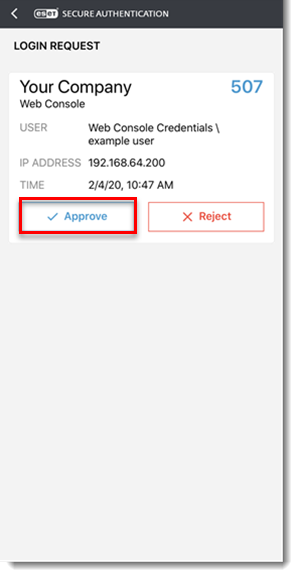Kysymys
- Sait tekstiviestin, jossa oli linkki ESET Secure Authentication (ESA) -mobiilisovelluksen lataamiseen ja asentamiseen
- Sinun on vaihdettava henkilökohtainen tunnistenumerosi (PIN) ESA-mobiilisovellusta varten
- Olet kirjautumassa sisään ensimmäistä kertaa ja sinun on määritettävä ESET Secure Authentication mobiililaitteeseen
- Sinun on poistettava tili ESA-mobiilisovelluksesta
- Asenna ESET Secure Authentication -mobiilisovellus
- Käytä ESET Secure Authentication -palvelua kirjautumiseen Outlook Web Access -palveluun
- Poista tili ESA-mobiilisovelluksesta
Ratkaisu
Asenna ESET Secure Authentication -mobiilisovellus
-
Jos sinua kehotetaan rekisteröitymään ESET Secure Authentication (ESA) -mobiilisovellukseen, käynnistä rekisteröintiprosessi valitsemalla Aseta.
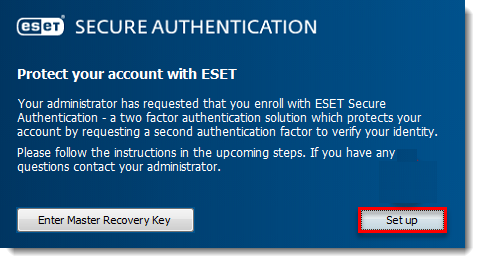
Kuva 1-1
-
Skannaa QR-koodi, valitse Jatka → Valmis ja siirry vaiheeseen 3.
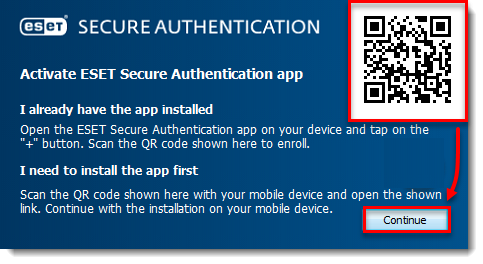
Kuva 1-2 - Napauta Lisää tili. Jos olet jo ladannut sovelluksen, siirry vaiheeseen 6.
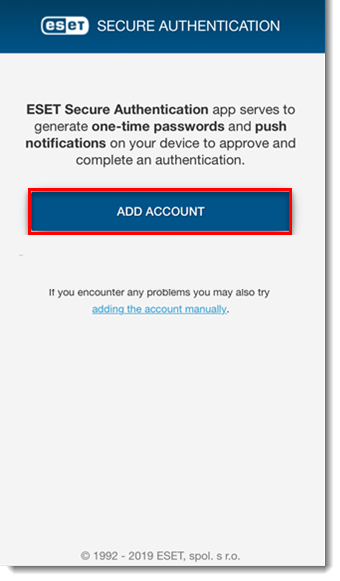
Kuva 1-3
- Napauta Asenna. Kun asennus on valmis, napauta Avaa.
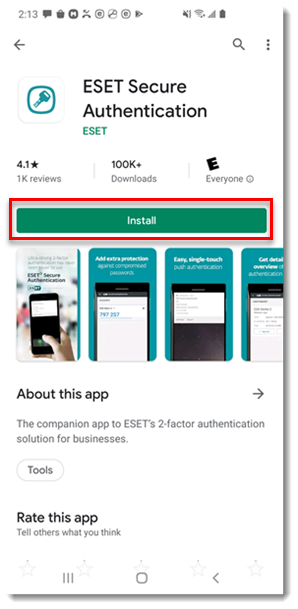
Kuva 1-4
- Tarkista käyttöoikeussopimus ja napauta Hyväksyn.
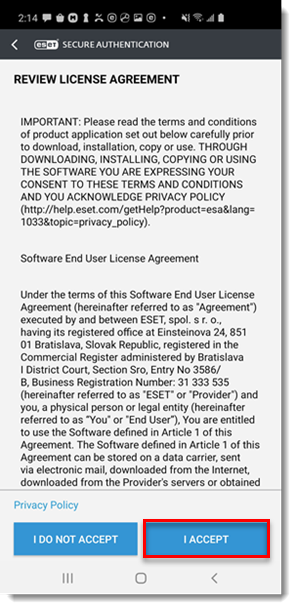
Kuva 1-5
- Suosittelemme, että asetat PIN-koodin ESA:n suojaamiseksi luvattomalta käytöltä. Aseta PIN-koodi napauttamalla Kyllä.
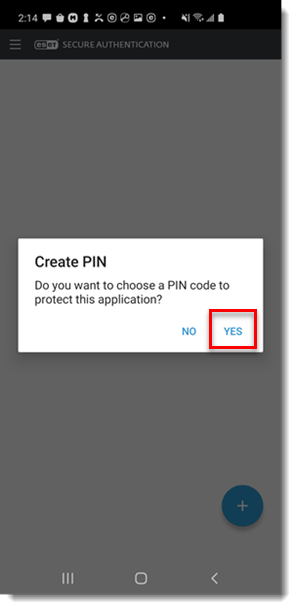
Kuva 1-6
- Kirjoita PIN-koodisi Uusi PIN-koodi ja Vahvista PIN-koodi -kenttiin ja napauta OK. Jos haluat muuttaa PIN-koodia asetuksen jälkeen, napauta sovellusvalikkoa ja valitse Change PIN. Kun PIN-koodi on määritetty, ESET Secure Authentication on käyttövalmis.
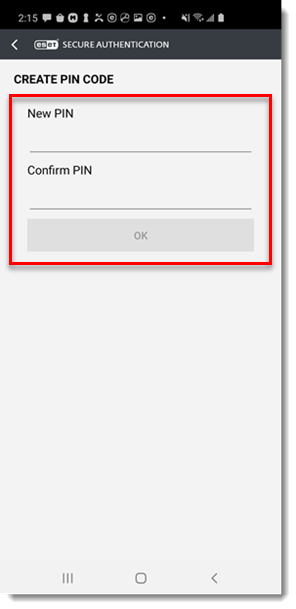
Kuva 1-7
Kirjautuminen Outlook Web Accessiin ESET Secure Authenticationin avulla
- Käynnistä tietokoneellasi Outlook Web Access (OWA) järjestelmänvalvojan ohjeiden mukaisesti. Syötä Microsoft Exchange -käyttäjätunnuksesi ja salasanasi Outlookin kirjautumisnäyttöön ja valitse Kirjaudu sisään.
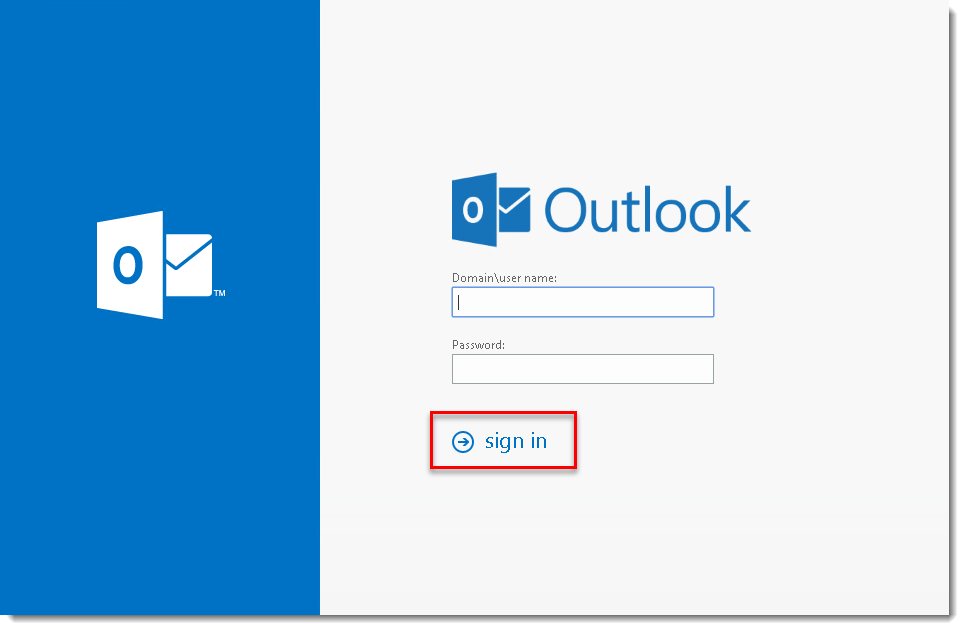
Kuva 2-1
- Kun sinua kehotetaan, anna joko kertakäyttösalasana (OTP) tai hyväksy push-todennus ESET Secure Authentication -mobiilisovelluksen avulla.
- Avaa ESA-sovellus mobiililaitteessa napauttamalla ESET Authentication -kuvaketta aloitusnäytössä.
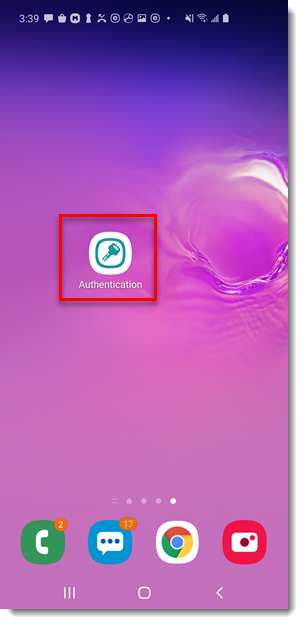
Kuva 2-2
-
Riippuen hallinnollisista asetuksista:
- Push-todennuksen käyttäjät: Napauta Hyväksy. Olet nyt kirjautunut Outlook-tilillesi.
Kuva 2-3
- OTP-käyttäjät: Napauta Yrityksesi (tämä teksti voi vaihdella järjestelmänvalvojan asetusten mukaan) luodaksesi OTP:n.
Kuva 2-4
-
Kirjoita tietokoneellasi ESA-mobiilisovelluksen luoma 6-numeroinen OTP Enter One-Time Password -kenttään ja napsauta Authenticate (Todenna ) päästäksesi Microsoft OWA:han. Olet nyt kirjautunut Outlook-tilillesi.
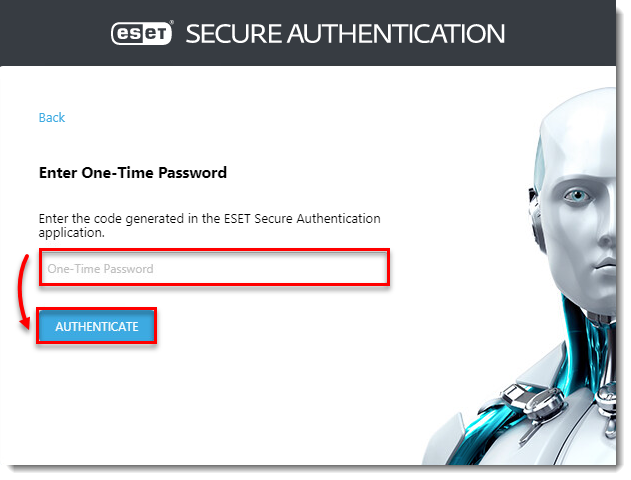
Kuva 2-5
Tilin poistaminen ESA-mobiilisovelluksesta
-
Avaa ESA-mobiilisovellus.
-
valitse alasnuoli ja pyyhkäise vasemmalle.
-
Vahvista tunnuksen poistaminen napauttamalla Poista.